Riproduci Spotify su Google Home: tutto ciò che devi sapere
1. Di quale livello di abbonamento ho bisogno per giocare a Spotify su Google Home?
Google Home supporta sia gli account Spotify Free che Spotify Premium, ma otterrai musica diversa in base al tuo abbonamento.
Spotify Premium
Se disponi di un account Spotify Premium, puoi riprodurre contenuti su richiesta. Puoi ottenere brani, album o artisti specifici insieme alla musica in base al genere, all'umore o all'attività, alle playlist curate di Spotify e alle tue playlist personali.
Spotify gratuito
Se non disponi di un account Spotify Premium, riceverai una stazione di brani ispirati al brano, all'album, all'artista o alle playlist personali che hai richiesto. Non puoi ottenere brani, album, artisti o playlist personali specifici su richiesta, ma puoi chiedere musica in base a genere, umore o attività o playlist curate da Spotify.
2. Collega Spotify alla tua Home page di Google
Google Home è un altoparlante intelligente con controllo vocale. Devi configurarlo utilizzando l'app Google Home sul tuo telefono o computer. Esegui l'app e collega i tuoi account Google e Spotify. Puoi anche impostare Spotify come servizio musicale predefinito. Assicurati che il tuo dispositivo mobile sia connesso allo stesso Wi-Fi di Google Home. Segui i passaggi dettagliati di seguito:
- Scarica l'app Google Home e aprila.
- Tocca Account in alto a destra.
- Verifica che l'Account Google mostrato sia quello collegato al tuo dispositivo Google Home o Google Nest. Per cambiare account, tocca un altro account o Aggiungi un altro account .
- Torna alla schermata principale, tocca + in alto a sinistra, quindi Musica e audio .
- Seleziona Spotify e tocca Collega account , quindi Accedi a Spotify .
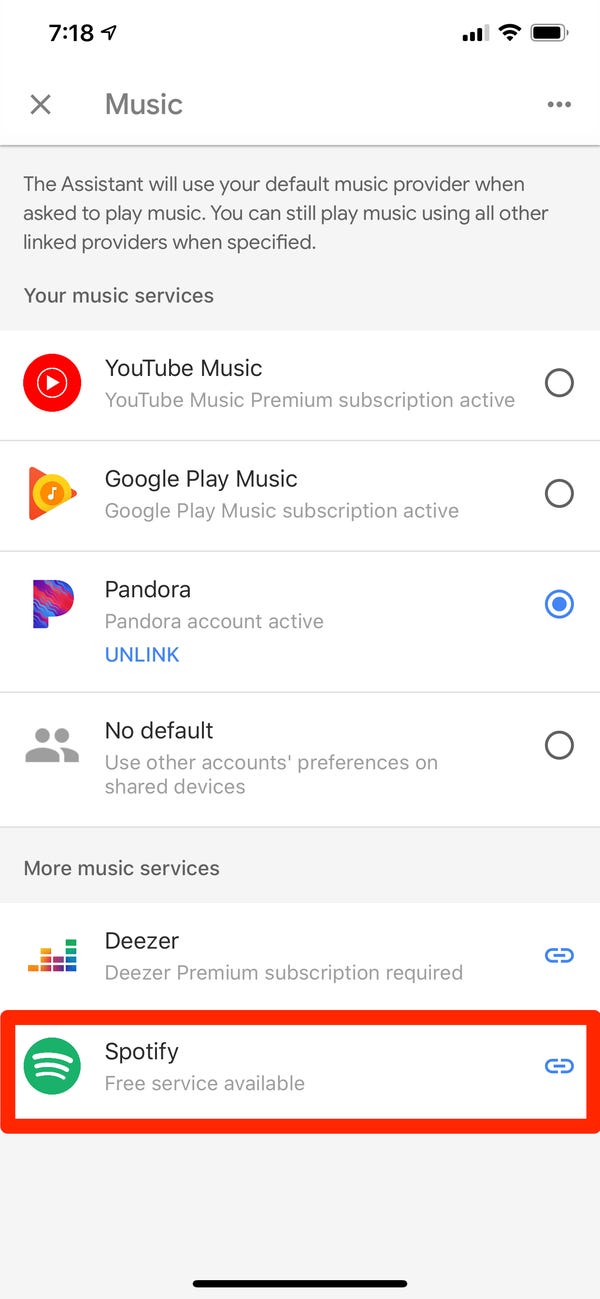
Ora chiedi a Google di riprodurre qualcosa, ad esempio "OK Google, riproduci Discover Weekly".
3. Riproduci Spotify su Google Home su richiesta con Spotify gratis
Se hai Spotify gratuito, puoi ascoltare solo una stazione di brani ispirati al brano/album/artista che hai richiesto (servizio radio gratuito). Non puoi riprodurre brani su richiesta. Come aggirare questa limitazione?
Bene, oltre al servizio di streaming musicale, Google Nest o l'altoparlante Home ti consentono anche di riprodurre musica memorizzata sul tuo dispositivo mobile (telefono o tablet) o computer tramite bluetooth. Quindi tutto ciò che devi fare è scaricare la musica di Spotify sul tuo dispositivo.
4. Riproduci la musica Spotify scaricata su Google Nest o Home tramite Bluetooth
Parte 1 Scarica Spotify in mp3
Il modo migliore che consigliamo è Ondesoft Spotify Converter , che ti consente di scaricare musica Spotify e salvarla su mp3/m4a/wav/flac ad alta velocità.
1. Esegui il convertitore Ondesoft da Spotify a MP3
Scarica, installa ed esegui Ondesoft Spotify to MP3 Converter sul tuo Mac o Windows. Spotify verrà avviato automaticamente.

2. Trascina e rilascia l'album Più vita
Trascina e rilascia direttamente i brani, gli album o le playlist di Spotify dall'app Spotify nell'interfaccia. Oppure fai clic su "Aggiungi file", copia e incolla il collegamento del brano/album/album nell'area inferiore e quindi fai clic sull'icona +. Per copiare il collegamento, fai clic con il pulsante destro del mouse sull'album e scegli "Condividi" - Copia collegamento album.
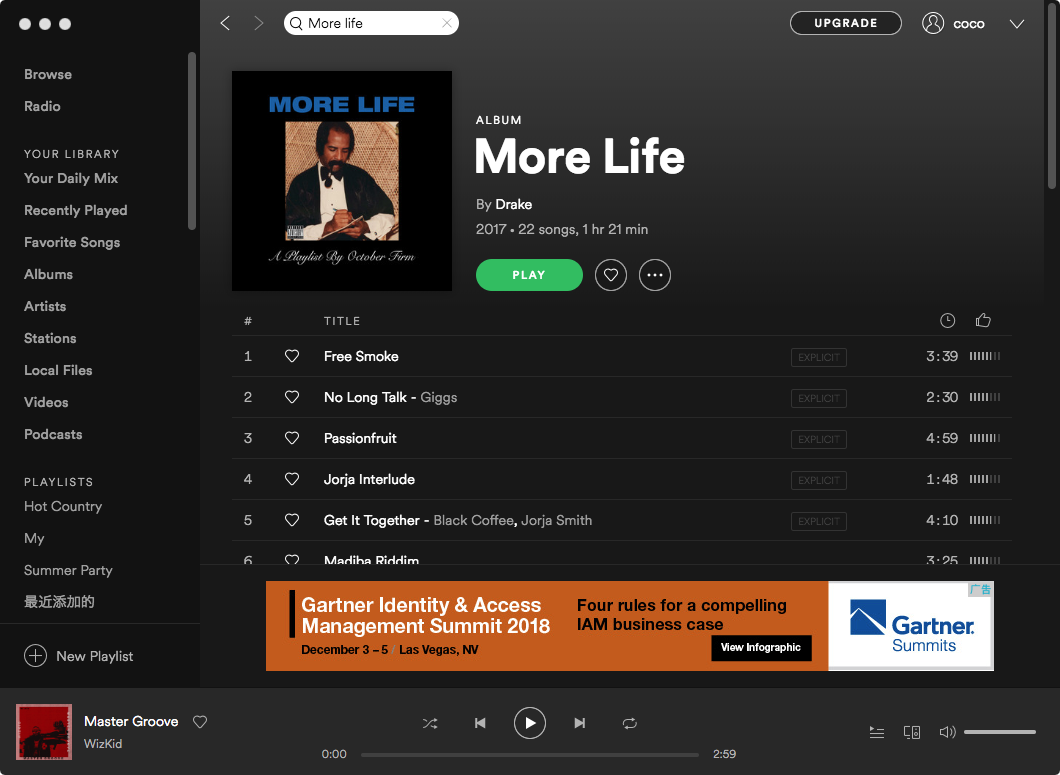

Tutti i brani nell'album/playlist verranno selezionati per impostazione predefinita. Sei libero di deselezionare le tracce che non vuoi convertire. Quindi fare clic su Aggiungi per importare tutti i brani selezionati.
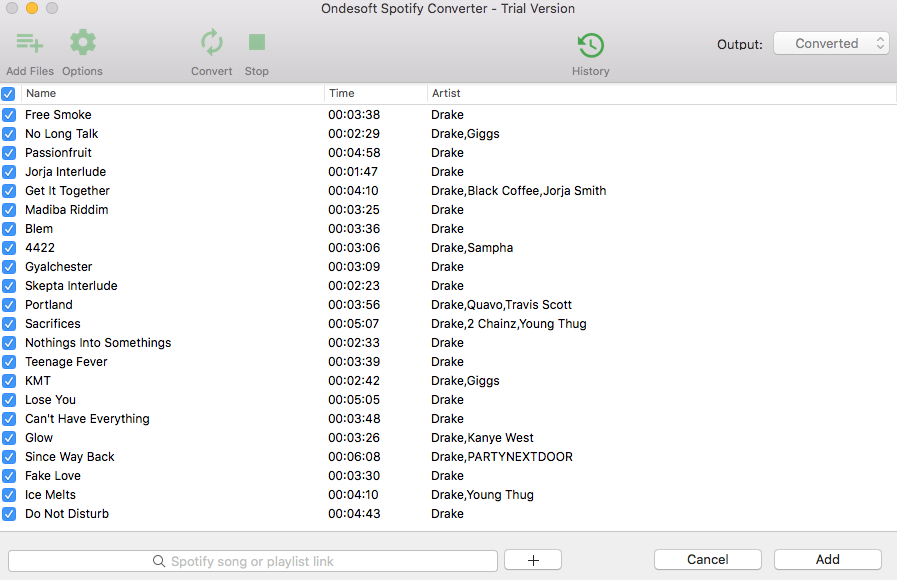
3. Scegli il formato di output (opzionale)
Il formato di output predefinito è MP3. Oltre a convertire Spotify Music in MP3, supporta anche la conversione di Spotify Music in M4A, WAV, FLAC, OGG, AIFF. Fare clic su Opzione - Avanzate per modificare il formato di output, SampleRate o BitRate in base alle proprie esigenze. Fare clic su Opzione - Generale per modificare la cartella di output, se lo si desidera.
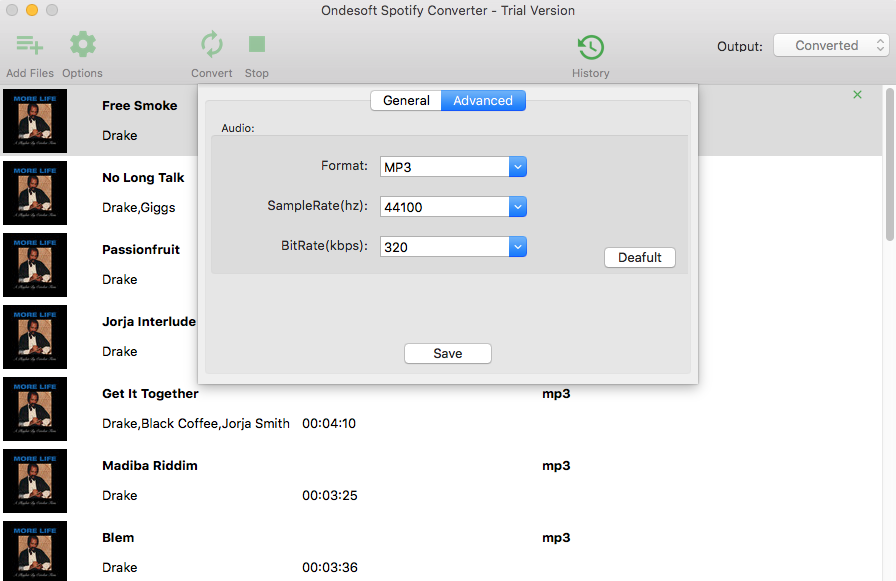
4. Fare clic sul pulsante Converti
Fai clic sul pulsante Converti per iniziare a registrare la musica di Spotify nel formato che scegli.
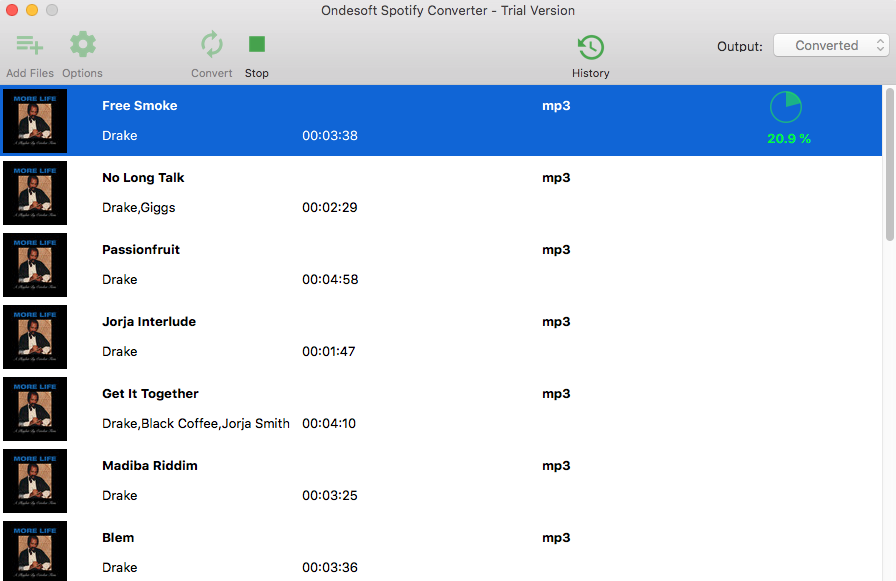
Dopo la conversione, fai clic sull'icona della cartella sotto per individuare rapidamente i brani di Spotify. Ora puoi caricarli su Google Play Music e goderti le playlist di Spotify su Google Home.
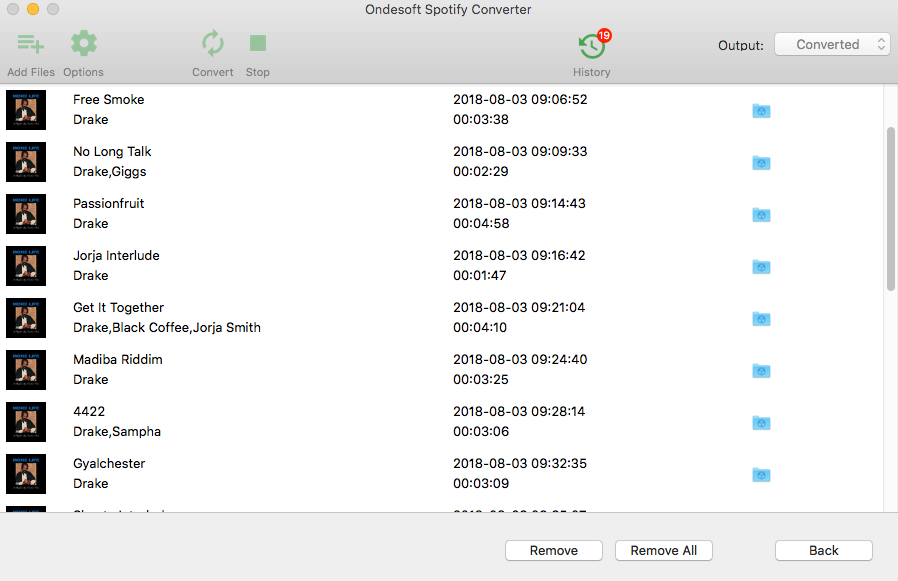
Parte 2 Collega il tuo dispositivo mobile e Google Home
- Apri le impostazioni Bluetooth sul tuo dispositivo mobile.
- Nella sezione "Dispositivi disponibili", tocca Google Home che hai associato al tuo dispositivo mobile.
Parte 3 Riproduci musica locale dal dispositivo mobile su Google Home
Una volta che il tuo dispositivo mobile è accoppiato e connesso al tuo altoparlante o display, usa i comandi musicali di base e avanzati per ascoltare musica e playlist.
barra laterale
Convertitore Spotify
Articoli Correlati
- Scarica Drake Scorpion su MP3
- Scarica Eminem Revival
- I 3 migliori convertitori da Spotify a MP3
- I 5 migliori downloader di playlist Spotify
- Come aggiungere musica Spotify a iMovie
- Come masterizzare le playlist di Spotify su CD
- Convertitore da Apple Music a MP3
- Scarica Drake Nuove canzoni da Spotify gratuitamente
Suggerimenti Ondesoft
Altro >>- Versione gratuita di Spotify su Sonos
- Scarica canzoni di Natale gratis
- 9 cose da sapere su Spotify
- Ottieni Spotify Premium gratis
- Riproduci Spotify su Apple Watch
- Converti Spotify in MP3
- Converti Spotify in M4A
- Converti Spotify in WAV
- Converti Spotify in FLAC
- Playlist di Spotify su iPod shuffle
- Musica senza DRM da Spotify
- Scarica musica MP3 da Spotify
- Scarica Spotify Music gratuitamente
- Scarica Spotify Music senza Premium
- Scarica i brani Spotify su un disco rigido esterno
- Goditi Spotify Music sul lettore MP3
- Estendi la prova gratuita premium di Spotify
- Downloader gratuito di Spotify
- Registratore Spotify gratuito
- Backup Spotify Music
- Riproduci Spotify in macchina
- Riproduci Spotify su HomePod
- Spotify++ iOS Scarica da AppValley
- Spotify++ iOS Scarica da TweakBox
- Ascolta Spotify Music offline gratuitamente
- Ascolta Spotify Music su Sandisk MP3 Player
- Ascolta Spotify su iPod
- Riproduci musica Spotify su Amazon Echo
- Riproduci Spotify Music su Apple Watch senza iPhone
- Riproduci Spotify Music su Apple Watch
- Riproduci Spotify Music su iPod Nano
- Riproduci Spotify Music su iPod Shuffle
- Riproduci Spotify Music su PS4
- Riproduci Spotify Music su Roku
- Riproduci Spotify Music su Sonos
- Riproduci Spotify Music su Google Home
- Registra canzoni da Spotify
- Registra Spotify Music come MP3
- Rimuovere Spotify DRM
- Salva Spotify Music come MP3
- Musica Spotify come suoneria
- Confronto Spotify gratuito VS Premium
- Ottieni Spotify premium gratuitamente - Nessun hack
- Spotify Music Downloader
- Qualità della musica di Spotify
- Spotify Music Recorder
- Riproduzione offline di Spotify su Apple Watch
- Sptofy su iPod Touch di quarta generazione
- Spotify Premium APK
- Spotify Premium gratuito
- Spotify Premium non scarica i brani
- Canzoni Spotify non disponibili
- Sconto studenti Spotify
- Sincronizza la musica locale su Spotify
- La funzione Spotify Sync to iPod non è più disponibile
- Spotify VS. Confronto di marea
- Convertitore gratuito da Spotify a MP3
- Convertitore da Spotify a MP3
- Confronto Spotify VS Apple Music
- Spotify VS Soundcloud
- Trasmetti Spotify su Apple TV
- Trasmetti Spotify su Chromecast
- Sincronizza Spotify su Android
- Visualizzatore Spotify
- Downloader di playlist Spotify
- Guarda i film di iTunes in TV
- Rimozione DRM di iTunes
- Riproduci Spotify su Samsung TV
- Lettore MP3 compatibile con Spotify
- Rimuovi DRM dagli audiolibri Audible
- Converti Audible in MP3
- Recensione del miglior convertitore audio DRM
- FairPlay DRM di Apple: tutto ciò che devi sapere
- I migliori 8 servizi di streaming musicale
- Blocca gli annunci su Spotify senza Premium
- Come scaricare i brani di Spotify sul telefono?
- Come collegare Spotify a Discord?
- Riproduci Spotify offline su Wear OS Smartwatch






